- Автор Abigail Brown [email protected].
- Public 2023-12-17 06:59.
- Последнее изменение 2025-01-24 12:22.
Что нужно знать
- Для мягкого сброса используйте работающий контроллер, чтобы перейти к Настройки > Устройства > Устройства Bluetooth.
- Выделите контроллер, который вы хотите сбросить, нажмите кнопку Опции, затем выберите Забыть устройство.
- Для жесткого сброса используйте выпрямленную скрепку, чтобы нажать кнопку внутри небольшого отверстия на задней панели контроллера и удерживать ее в течение пяти секунд.
В этой статье объясняется, как сбросить настройки контроллера PS4. Инструкции относятся к официальному контроллеру DualShock 4.
Как сбросить настройки контроллера PS4
Мягкий сброс обычно означает выключение и повторное включение компьютера или устройства, что приводит к очистке памяти и может исправить многие проблемы. При программном сбросе контроллера PS4 мы также сбросим соединение между контроллером и консолью. Однако вы можете сделать это, только если у вас есть второй контроллер PS4. Если у вас нет дополнительного контроллера, перейдите к инструкциям по выполнению полной перезагрузки.
-
Войдите с помощью второго (работающего) контроллера и перейдите к Настройки в верхнем меню PS4. Это вариант, который выглядит как чемодан.

Image -
Выберите Устройства в раскрывающемся меню.

Image -
Выберите Устройства Bluetooth.

Image -
Вы должны увидеть свой контроллер PS4 в списке. Поскольку вы используете рабочий контроллер для навигации по меню, выберите неактивный.
Контроллер PS4 с зеленой точкой - это активный контроллер, а контроллер PS4 без зеленой точки - неактивный.

Image -
Нажмите кнопку Опции на контроллере, расположенную справа от сенсорной панели. Это вызовет новое меню.

Image -
Выбрать Забыть устройство.

Image - Теперь, когда мы забыли о неисправном контроллере DualShock 4, мы хотим выключить PS4. Вы можете сделать это, удерживая нажатой кнопку PS4 на геймпаде, перейдя к Power в меню и выбрав Turn off PS4.
- Подключите плохо работающий контроллер DualShock 4 к PS4 с помощью USB-кабеля.
- Включите PS4 и подождите, пока она загрузится.
-
Нажмите кнопку PlayStation на контроллере и войдите в систему PS4. Теперь контроллер PlayStation 4 должен быть сопряжен, и вы можете проверить, работает ли он по-прежнему неправильно.
Как сделать полную перезагрузку контроллера PS4
Аппаратный сброс - это когда устройство возвращается к заводским настройкам по умолчанию, что в основном происходит из коробки. К счастью, это легко сделать с помощью контроллера DualShock 4, но нам понадобится скрепка или что-то подобное, чтобы перезагрузить контроллер PS4.
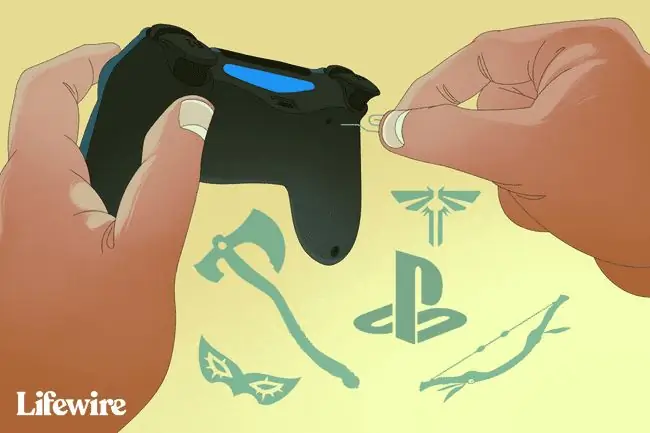
- Выключите PS4.
-
Переверните контроллер DualShock 4 и найдите небольшое отверстие рядом с левой плечевой кнопкой.

Image - Разверните один конец скрепки и вставьте его, чтобы нажать кнопку, спрятанную внутри отверстия.
- Удерживайте эту кнопку около 5 секунд.
- Подключите контроллер к PS4 с помощью кабеля USB.
- Включите PS4 и подождите, пока она загрузится.
-
Нажмите кнопку PlayStation на контроллере, чтобы войти в систему PS4. Световая полоса должна стать синей, указывая на то, что DualShock 4 сопряжен с консолью.
Эти инструкции могут не работать для модифицированного контроллера PS4. Если у вас возникли проблемы с выполнением инструкций, обратитесь к производителю вашего контроллера.
По-прежнему возникают проблемы с контроллером PS4?
Если у вас по-прежнему возникают проблемы с контроллером, попробуйте перезагрузить маршрутизатор или модем. Помните, что вы потеряете доступ к Интернету, поэтому предупредите всех в доме, прежде чем делать этот шаг.
Если вам не удалось синхронизировать контроллер PS4, выполните действия по полной перезагрузке с выключенным маршрутизатором или модемом. Если вы выполнили сопряжение устройства, но оно по-прежнему не работает, попробуйте использовать его с выключенными маршрутизатором и модемом. Если это работает, вам нужно изменить канал Wi-Fi на вашем маршрутизаторе.
FAQ
Как синхронизировать контроллер PS4?
Чтобы синхронизировать контроллер PS4, начните с его подключения к консоли. Включите PS4 и нажмите кнопку PS на контроллере. Затем вы можете добавить дополнительные контроллеры по беспроводной сети, используя настройки Bluetooth консоли.
Как исправить дрейф контроллера PS4?
Чтобы устранить дрейф, убедитесь, что контроллер выключен. Попробуйте программный сброс и полный сброс, если это не сработает. Вы также можете почистить контроллер или заменить его аналоговые джойстики.
Почему мой контроллер PS4 не заряжается?
Если ваш геймпад не заряжается, это может быть связано с зарядным портом или кабелем, с PS4, из-за которой он не может подавать питание через USB, или с аккумулятором геймпада.






